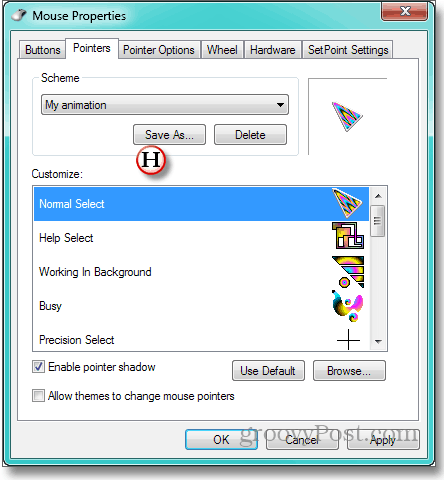Как да замените тъпите, драйп указатели на Windows
Microsoft / / March 19, 2020
Не е имало пъти когато седите на сериозния си стол Херман Милър и гледате сериозна електронна таблица за много сериозен бюджет, когато гледате наоколо, за да намерите всички останали в офиса в морето от сериозни каюти - не са ли такива времена, когато искате да направите нещо ООН-serious? Като спрей за рисуване на графити на вашия компютър или поставянето на възглавници на кур за всички столове в заседателната зала?
Но не. Това ще ви уволни. И има начин - неразрушителен, безразрушителен начин, използвайки вашия собствен компютър - да заемете позиция за индивидуалност, нещо, което декларира, че съм не просто корпоративен фънки!
Че нещо е анимиран курсор. Не са малкото анимационни указатели, които Microsoft погребва в Windows. Но някои диви, страстни курсори като ние ви казваме как да намерите Анимираните курсори дават облекчение на преуморените очи. Вижте този съвет и сайта, който препоръчваме за най-готините курсори, Anicursor.
Изберете опаковъчни указатели, които изглежда изразяват вътрешния некорпоративен авантюрист, който се намира във вас. Това ще улесни нещата, ако запишете курсора в същата папка, в която Windows поддържа свои собствени, показалци. За нормалната инсталация на Windows това е C: \ windows \ cursors. И все пак ще улесни нещата, ако запишете имената на курсорите, които предвиждате за нормалния показалец, часово стъкло, зает и т.н. Ще обясня защо след малко.
След това се насочете на гърба тук, за да разберете как да замените личната си дива природа със собствените драйвови курсори на Windows, като започнете от сега:
А - За да отворите диалоговия прозорец, където Windows обработва указатели, и щракнете върху Старт, Контролен панел и Мишка.
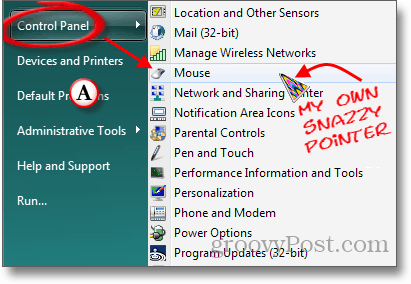
Б - В полето Свойства на мишката, което се отваря, щракнете върху раздела указатели. Това отваря поле, в което разделът за схемата показва името на текущата колекция от указатели „(Няма) в този случай. Щракването върху долния триъгълник в десния край на мястото на името на схемата създава падащ списък на други схеми, които са на разположение.
° С - Голямото поле за персонализиране ви показва какви курсори са присвоени на различните функции на Windows. Един по един, маркирайте показалеца, който искате да промените.
Д - Щракнете върху бутона Преглед.
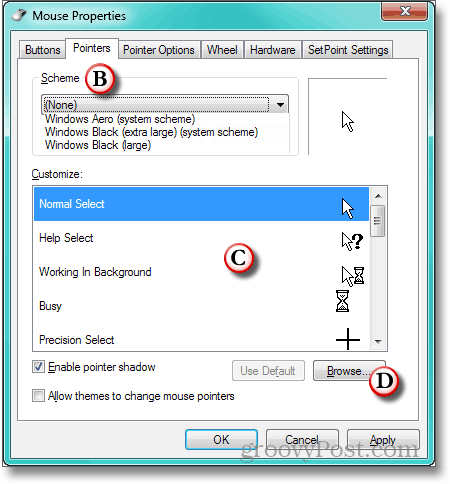
E - Windows отваря диалоговия прозорец Преглед в папката, в която се съхраняват указателите (и където преди няколко минути поставяте изтеглените курсори). Кликнете върху заглавието на колоната Тип. Това сортира списъка с файлове на курсора по името на неговото разширение. Тъй като разширението за анимирани курсори е .ani, това извежда всички анимирани указатели на върха на списъка.
F - За съжаление Windows не ви показва как изглеждат анимираните курсори в списъка за сърфиране. Ето защо предложих да запишете имената на курсора, който искате да използвате. Изберете този, който искате за показалеца, който сте подчертали в Стъпка В.
G - Проверете прозореца за преглед, който показва вашия избор и анимацията му в долната лява част. Уверете се, че курсорът е този, който искате. Ако е, щракнете върху Отваряне.
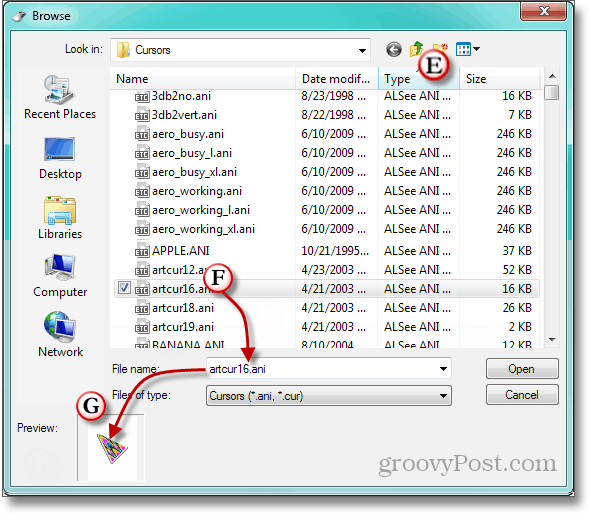
Н- Анимираният курсор, който сте избрали, ще бъде показан в полето Персонализиране за маркираната функция. Продължете с указатели за останалите функции, докато не превърнете това, което е било малко плетено парче курсор, в цветна градина с цветове, които се люлеет в дигиталния бриз. Не забравяйте да назовете колекцията си, за да не се налага да правите всичко това отново.